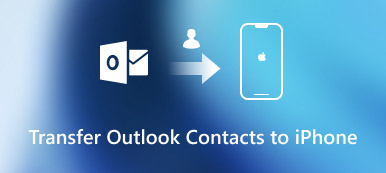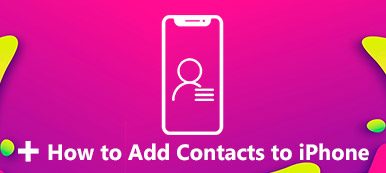Når du køber en ny iPhone, er det nødvendigt at overføre kontakter fra den gamle iPhone til den nye iPhone. Den nemmeste og hurtigste metode er at bruge iCloud. Men nogle gange din kontakter blev ikke overført til den nye iPhone på grund af inkonsistensen af iCloud-kontoen eller andre faktorer. Dette indlæg vil fortælle dig, hvorfor kontakter ikke blev overført til den nye iPhone glat, og hvordan du løser det med 4 effektive metoder!

- Del 1: Hvorfor blev mine kontakter ikke overført til ny iPhone
- Del 2: De bedste metoder til at rette kontakter blev ikke overført til ny iPhone
- Del 3: 3 flere metoder til at rette kontakter, der ikke blev overført til din nye iPhone
- Del 4: Ofte stillede spørgsmål om kontakter blev ikke overført til ny iPhone
Del 1: Hvorfor blev mine kontakter ikke overført til ny iPhone
Den foretrukne metode til at overføre kontakter til en ny iPhone er at bruge iCloud. Men når du ikke kan bruge iCloud til at overføre kontakter normalt, kan der være nogle årsager, såsom at bruge en anden konto eller et dårligt netværk. Følgende tre hovedårsager er angivet. Fra disse tre aspekter kan du løse problemet med, at kontakten ikke blev overført til den nye iPhone.
Utilstrækkelig plads i iCloud: Når din iCloud-plads er utilstrækkelig, er dine mobildata, såsom kontakter, muligvis ikke længere synkroniseret med iCloud. Dette forhindrer dig i at overføre kontakter til din nye iPhone.
iCloud-konti er inkonsekvente: Hvis iCloud-kontoen du logger ind på på de to enheder er inkonsekvent, kan kontakten ikke overføres til den nye iPhone.
Når du logger på iCloud på en ny iPhone, skal du derfor være opmærksom på at bruge den samme konto.
Dårlig netværkskvalitet: Når din netværkskvalitet er dårlig, kan du muligvis ikke overføre kontakter til din nye iPhone. Du skal sikre dig, at netværkskvaliteten på de to mobiltelefoner er stabil og god, når du sender kontakter.
Del 2: De bedste metoder til at rette kontakter blev ikke overført til ny iPhone
Hvis du ikke kan bruge iCloud til at flytte kontakter fra din gamle iPhone til en ny, Apeaksoft iPhone Transfer er det kraftfulde værktøj, du fortjener at prøve. Dette fremragende værktøj kan sikkert overføre kontakter fra iPhone til iPhone/PC/Mac. Du kan også sikkerhedskopiere kontakter/musik/fotos for at frigøre mere lagerplads på en iPhone. Desuden kan du bruge Apeaksoft iPhone Transfer som en kontaktassistent til at tilføje, slette, ændre og gendanne dine kontakter.
1. Overfør kontakter fra en iPhone til en ny iPhone uden tab af data.
2. Kontakt assistent for at redigere enkelt-/gruppekontakter, som f.eks. tilføje, slette, sikkerhedskopiere og gendanne.
3. Understøtter synkronisering af forskellige filer til pc/iOS/iTunes med et enkelt klik.
4. Giv en ringetoneproducent for at skabe en unik ringetone til din iPhone.
Trin 1Download gratis Apeaksoft iPhone Transfer på din enhed og start den direkte. Bemærk, at hvis du bruger Windows, skal du downloade den nyeste version af iTunes. Tilslut derefter din iPhone og computer med en almindelig USB.

Trin 2Hvis du bruger iOS 13 og nyere, skal du indtaste adgangskoden på iOS-enheden for at bekræfte handlingen. Efter at have trykket på Stol knappen, skal du indtaste adgangskoden igen.
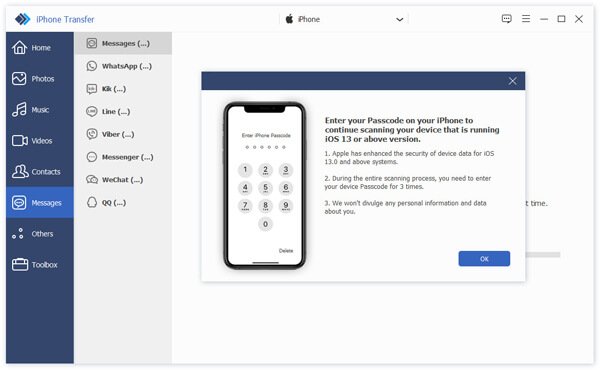
Trin 3Efter en vellykket forbindelse skal du klikke på Kontakt knappen på venstre værktøjslinje. Du kan se alle kontakter og klikke på afkrydsningsfeltet til venstre for Navn for at kontrollere alle kontakter.
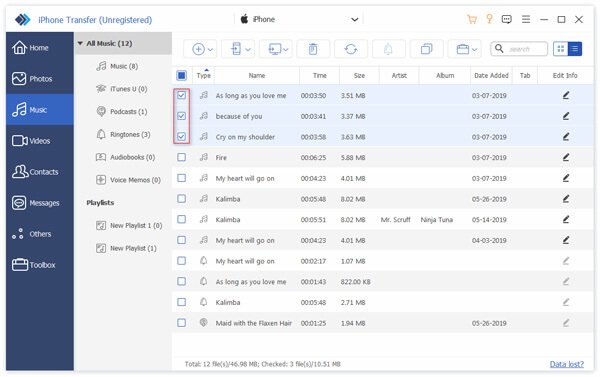
Trin 4Til sidst skal du klikke på Eksporter til enhed knappen for at vælge din nye iPhone. Derefter kan du overføre kontakter fra en gammel iPhone til din nye iPhone.
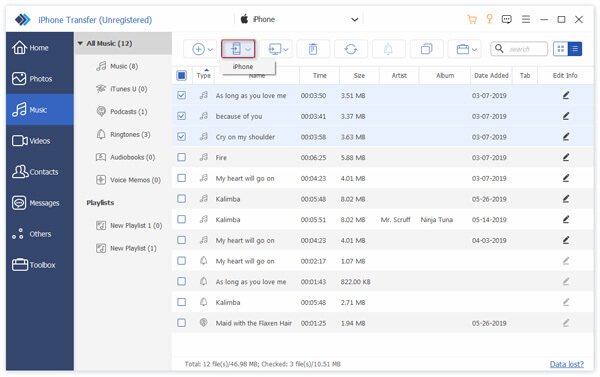
Del 3: 3 flere metoder til at rette kontakter, der ikke blev overført til ny iPhone
Ud over de bedste metoder ovenfor, kan du prøve disse tre metoder til at løse problemet med, at kontakter ikke blev overført til den nye iPhone. Men disse metoder løser muligvis ikke dit problem med succes, men du kan også prøve dem.
Fix 1: Tjek iCloud-kontokonsistens
Kun når du logger på med den samme iCloud-konto, kan du korrekt synkronisere kontakter fra en iPhone til en anden ny iPhone. Derfor skal du følge de følgende trin for at kontrollere, om dine to enheder er logget ind på den samme iCloud-konto.
Trin 1Gå til Indstillinger på begge iPhones.
Trin 2I din profil skal du klikke på den for at se dine profiloplysninger og vælge iCloud fra listen.
Trin 3Nu kan du tjekke, om de to iPhones logger ind på den samme iCloud-konto. Hvis ikke, skal du logge ind på den samme konto igen.
Derefter kan du gendanne kontakter fra iCloud til iPhone for at se, om problemet er løst.
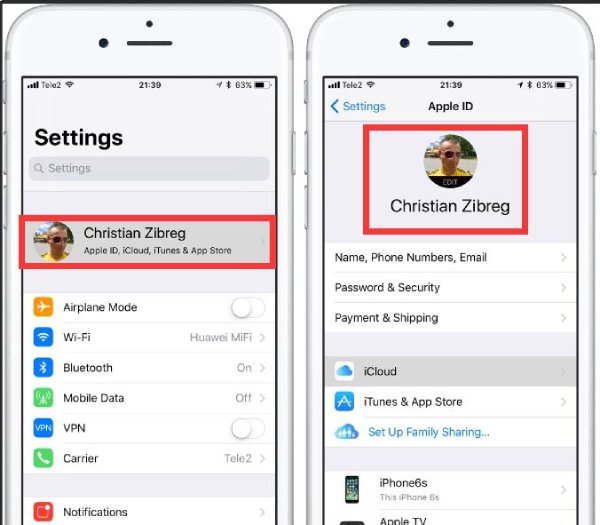
Løsning 2: Tænd for kontakter i iCloud-indstillinger
Hvis du ikke slår kontakten til i iCloud, blev kontakten ikke overført til din nye iPhone. Derfor er det vigtigt at tjekke, om den er åbnet inden transmission.
Trin 1Lås dine to iOS-enheder op og start Indstillinger. Tryk derefter på din Navn fra menuen.
Trin 2Nu skal du trykke på iCloud knappen fra listen.
Trin 3Det sidste trin er at tænde for Kontakt i iCloud for at aktivere den til korrekt skysynkronisering og rette den kontakt, der ikke blev overført til en ny iPhone.
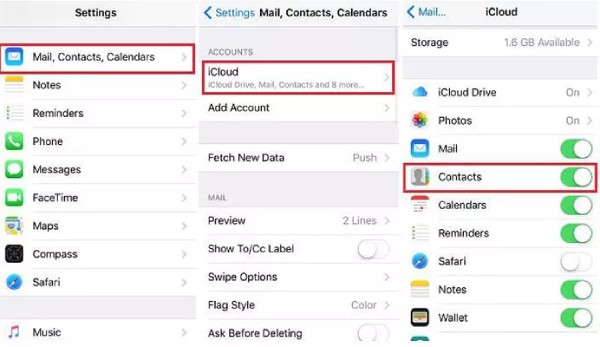
Fix 3: Nulstil netværksindstillingerne
Transformation af kontakter til den nye iPhone vil mislykkes, hvis netværksforbindelsen er ustabil under transmissionen. Du skal sikre dig, at Wi-Fi-netværkene på begge iPhones er stabile, før de kan overføres. Her er trinene til at nulstille netværket.
Trin 1Du burde åbne Indstillinger på din iPhone og tryk på Generelt knappen fra listen.
Trin 2Tryk på ikonet Nulstil knappen fra Generelt vindue.
Trin 3Du skal trykke på Nulstil netværksindstillinger knappen for at rette de kontakter, der ikke blev overført til din nye iPhone.
Her er den fulde guide til nulstilling af netværksindstillinger på iPhone
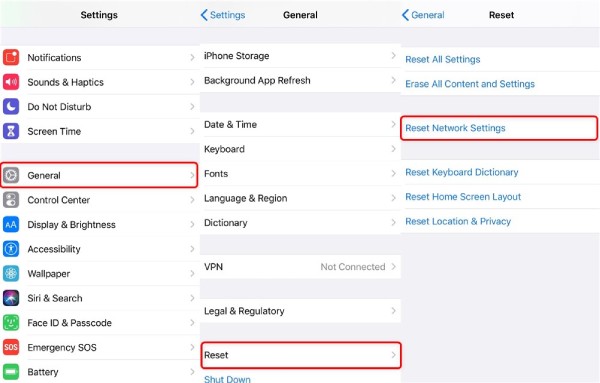
Del 4: Ofte stillede spørgsmål om kontakter blev ikke overført til ny iPhone
1. Kan jeg overføre kontakter fra en iPhone til en Android?
Ja selvfølgelig. Du kan bruge Google-kontoen til at overføre kontakterne fra en iPhone til din Android. For flere metoder til synkronisering af iPhone-kontakter til Android, kan du tjekke dem her.
2. Hvordan gendanner man de slettede kontakter på iPhone?
Hvis du har sikkerhedskopieret kontakter på iCloud, før du sletter dem, kan du nemt gendanne kontakter fra iCloud.
3. Skal jeg skifte til et SIM-kort, når jeg køber en ny iPhone?
Du kan flytte det originale SIM-kort til den nye iPhone. Hvis du vil skifte til en anden udbyder, kan du skifte det nye SIM-kort til din nye iPhone.
konklusion:
Når du støder på det problem, som din kontakter blev ikke overført til den nye iPhone, du behøver ikke bekymre dig, fordi du nemt kan løse problemet ved hjælp af ovenstående 5 metoder. Selvom du stadig ikke kan bruge iCloud til at overføre kontakter, kan du bruge det bedste alternativ til at overføre kontakter til den nye iPhone - Apeaksoft iPhone Transfer.



 iPhone Data Recovery
iPhone Data Recovery iOS System Recovery
iOS System Recovery iOS Data Backup & Restore
iOS Data Backup & Restore IOS Screen Recorder
IOS Screen Recorder MobieTrans
MobieTrans iPhone Overførsel
iPhone Overførsel iPhone Eraser
iPhone Eraser WhatsApp-overførsel
WhatsApp-overførsel iOS Unlocker
iOS Unlocker Gratis HEIC Converter
Gratis HEIC Converter iPhone Location Changer
iPhone Location Changer Android Data Recovery
Android Data Recovery Broken Android Data Extraction
Broken Android Data Extraction Android Data Backup & Gendan
Android Data Backup & Gendan Telefonoverførsel
Telefonoverførsel Data Recovery
Data Recovery Blu-ray afspiller
Blu-ray afspiller Mac Cleaner
Mac Cleaner DVD Creator
DVD Creator PDF Converter Ultimate
PDF Converter Ultimate Windows Password Reset
Windows Password Reset Telefon spejl
Telefon spejl Video Converter Ultimate
Video Converter Ultimate video editor
video editor Screen Recorder
Screen Recorder PPT til Video Converter
PPT til Video Converter Slideshow Maker
Slideshow Maker Gratis Video Converter
Gratis Video Converter Gratis Screen Recorder
Gratis Screen Recorder Gratis HEIC Converter
Gratis HEIC Converter Gratis videokompressor
Gratis videokompressor Gratis PDF-kompressor
Gratis PDF-kompressor Gratis Audio Converter
Gratis Audio Converter Gratis lydoptager
Gratis lydoptager Gratis Video Joiner
Gratis Video Joiner Gratis billedkompressor
Gratis billedkompressor Gratis baggrundsviskelæder
Gratis baggrundsviskelæder Gratis billedopskalere
Gratis billedopskalere Gratis vandmærkefjerner
Gratis vandmærkefjerner iPhone Screen Lock
iPhone Screen Lock Puslespil Cube
Puslespil Cube